Windows 10 PC'de yüklü .NET Framework sürümü nasıl kontrol edilir
Çoğunlukla, Windows 10 bilgisayarınızda yüklü olan .NET sürümü hakkında endişelenmenize gerek yoktur. (.NET)Bazı uygulamaların çalışması için belirli bir sürüm gerekir. Programcıların(Programmers) , uygulamaları geliştirmek ve dağıtmak için genellikle platformun birden çok sürümünü çalıştırması gerekir ve bu, cihazınızda bulunan .NET Framework sürümlerini anlamak kullanışlı olabilir. Bu yazıda, Windows 10(Windows 10) PC'de yüklü .NET Framework sürümünü kontrol etmenin bilinen 5 yolunu göstereceğiz .
.NET Framework sürümü nasıl kontrol edilir
Windows 10 bilgisayarınızda yüklü olan .NET Framework sürümünü aşağıdaki yollardan biriyle kontrol edebilirsiniz :
- Komut İstemini Kullanma
- Kayıt Defteri Düzenleyicisini Kullanma
- PowerShell'i kullanma
- .NET Sürüm Algılayıcı araçlarını kullanma
- Dosya Gezgini aracılığıyla.
Yöntemlerin her biri ile ilgili olarak gerekli adımın açıklamasına bir göz atalım.
1] Komut İstemi'ni kullanarak (Command Prompt).NET(Check .NET) sürümünü kontrol edin
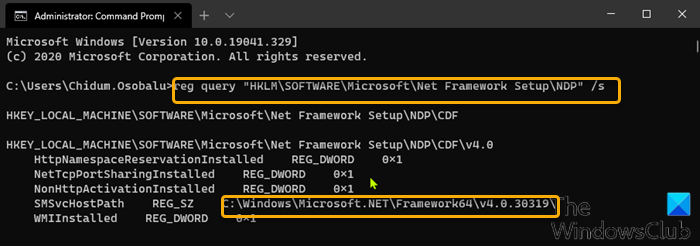
Komut İstemi'ni(Command Prompt) kullanarak Windows 10'da(Windows 10) yüklü .NET Framework sürümünü kontrol etmek için aşağıdakileri yapın:
- Çalıştır iletişim kutusunu çağırmak için Windows key + R tuşlarına basın .
- Çalıştır iletişim kutusuna cmd yazın ve ardından open Command Prompt in admin/elevated mode için CTRL + SHIFT + ENTER basın .
- Komut istemi penceresinde aşağıdaki komutu kopyalayıp yapıştırın ve Enter'a basın(Enter) .
reg query "HKLM\SOFTWARE\Microsoft\Net Framework Setup\NDP" /s
2] Kayıt Defteri Düzenleyicisi'ni kullanarak (Registry Editor).NET(Check .NET) sürümünü kontrol edin
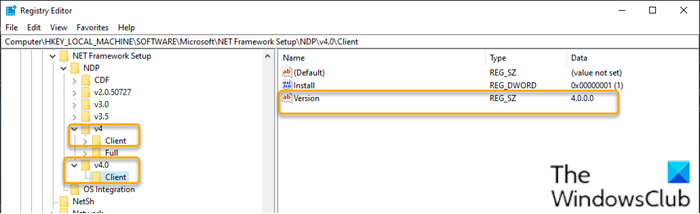
Windows 10'da (Windows 10)Kayıt Defteri Düzenleyicisi'ni(Registry Editor) kullanarak yüklü .NET Framework sürümünü kontrol etmek için aşağıdakileri yapın:
- Çalıştır iletişim kutusunu çağırmak için Windows key + R tuşlarına basın .
- Çalıştır iletişim kutusuna regedit yazın ve (regedit)Kayıt Defteri Düzenleyicisi'ni açmak(open Registry Editor) için Enter'a basın .
- Aşağıdaki kayıt defteri anahtarı yoluna gidin veya atlayın :
HKEY_LOCAL_MACHINE\SOFTWARE\Microsoft\NET Framework Setup\NDP
- Ana sürüm anahtarını seçin – örneğin, v4 veya v4.0 .
- İstemci(Client) anahtarını seçin .
Not(Note) : Sürüm 4'ten daha eski sürümlerde anahtar bir sayı veya “ Kurulum. (Setup.)” Örneğin .NET sürüm 3.5, (.NET)1033 anahtarının altında sürüm numarasını içerir .
3] PowerShell kullanarak (PowerShell).NET(Check .NET) sürümünü kontrol edin
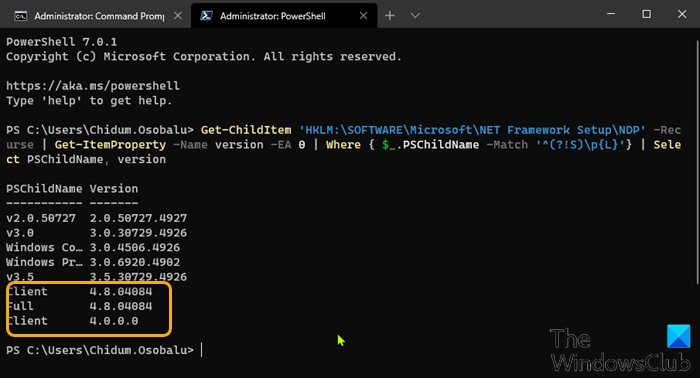
PowerShell kullanılarak Windows 10'da(Windows 10) yüklü .NET Framework sürümünü kontrol etmek için aşağıdakileri yapın:
- Yetkili Kullanıcı Menüsü'nü açmak(open Power User Menu) için Windows key + X basın .
- Ardından , PowerShell'i yönetici/yükseltilmiş modda başlatmak için klavyede A tuşuna basın.(A)
- PowerShell konsolunda , aşağıdaki komutu kopyalayıp yapıştırın ve Enter'a basın(Enter) .
Get-ChildItem 'HKLM:\SOFTWARE\Microsoft\NET Framework Setup\NDP' -Recurse | Get-ItemProperty -Name version -EA 0 | Where { $_.PSChildName -Match '^(?!S)\p{L}'} | Select PSChildName, version
Komut yürütüldükten sonra çıktı, hem istemci hem de cihazınızda yüklü olan .NET'in(.NET) tam sürümü (varsa) için bilgileri göstermelidir.
Okuyun(Read) : .NET Framework Yükleme Sorunlarını Giderin .
4] .NET Version Detector araçlarını kullanarak .NET sürümünü kontrol edin(Check .NET)
DotNetVersionLister
GitHub'da(GitHub) , bilgisayarınızda yüklü .NET sürümlerinin listesini sorgulamayı kolaylaştıran bir topluluk aracı vardır .
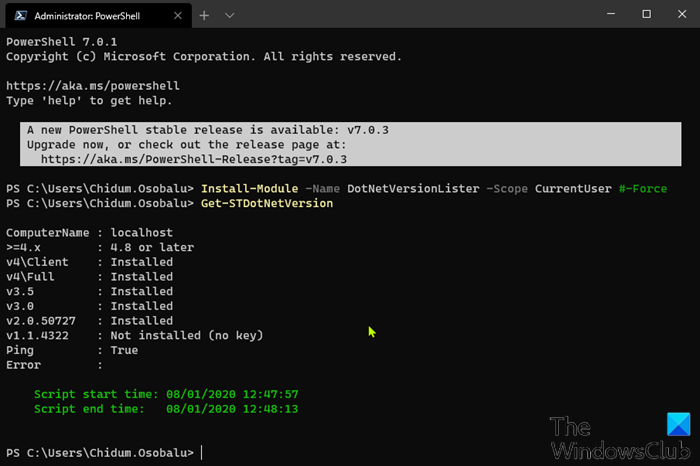
Windows 10 PC'de yüklü .NET sürümünü kontrol etmek üzere bu DotNetVersionLister'ı(DotNetVersionLister) kullanmak için aşağıdakileri yapın:
- PowerShell'i(Open PowerShell) yönetici/yükseltilmiş modda açın.
- PowerShell konsolunda , aşağıdaki komutu kopyalayıp yapıştırın ve bu aracı cihazınıza indirip yüklemek için Enter'a basın.(Enter)
Install-Module -Name DotNetVersionLister -Scope CurrentUser #-Force
- Y yazın ve Enter'a basın.
- Ardından, kurulu .NET sürümünü belirlemek için aşağıdaki komutu yazın ve Enter tuşuna(Enter) basın :
Get-STDotNetVersion
Komut yürütüldüğünde, çıktı , cihazınızda yüklü olan .NET sürümünün bilgilerini göstermelidir .
ASoft .NET Sürüm Dedektörü
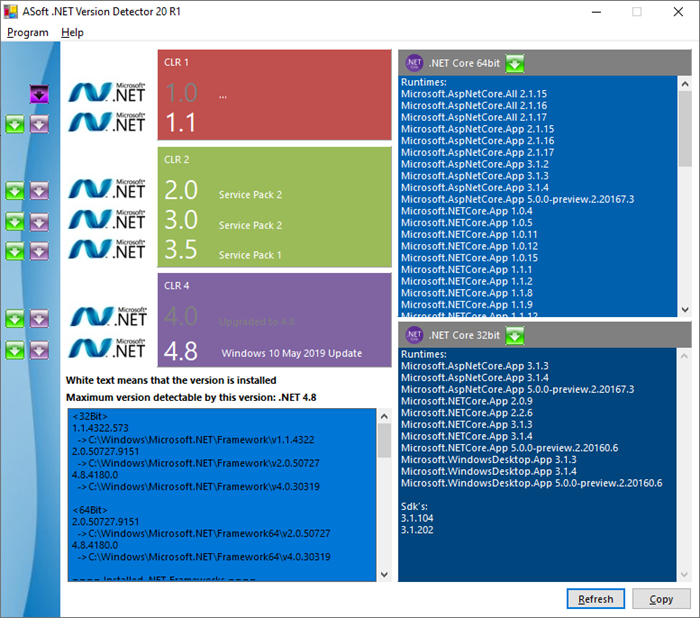
ASoft .NET Version Detector , bir (.NET Version Detector)Windows bilgisayarda yüklü olan farklı Microsoft .NET ve .NET Core sürümleri hakkında bilgi veren hafif bir araçtır . Buradan(from here) indirebilirsiniz .
5] Dosya Gezgini ile
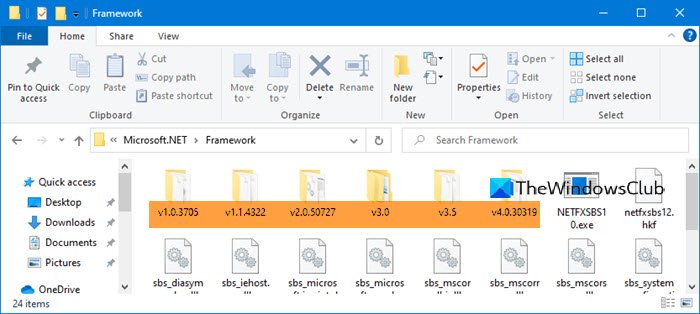
Dosya Gezgini'ni açın(Open File Explorer) ve aşağıdaki klasöre gidin:
%windir%\Microsoft.NET\Framework\
Burada yüklü olan tüm sürümleri görebilirsiniz.
Windows 10 PC'nizde .NET sürümünü kontrol etmenin yolları bu kadar.(That’s it on the ways to check the .NET version on your Windows 10 PC.)
Related posts
Fix Error 0x800F080C .NET Framework'yi Windows 10'te yüklerken
System.diagnostics.stackframe performance degrade Windows 10'de
Windows 10'da Device Association Framework Yüksek CPU Kullanımı?
.NET Framework bu operating system'de desteklenmiyor
Fix .Net Framework 3.5 installation error code 0x800f0922
Windows 10'te Retpoline'yı manuel olarak nasıl etkinleştirilir
Hard Disk Cluster Size Windows 10'da nasıl değiştirilir
Xbox Live'e bağlanılamıyor; Fix Xbox Live Networking issue Windows 10'da
Best Windows 10 için ücretsiz Molecular Modeling software
Windows 10 için Microsoft Remote Desktop Assistant
MOBI için Convert EPUB - Windows 10 için ücretsiz dönüştürücü araçları
Modern Setup Host'i Windows 10'de açıklamak. Güvenli mi?
Windows 10'de Automatic Driver Updates Nasıl Devre Dışı Bırakılır
NumPy PIP Windows 10 kullanılarak Nasıl Kurulur
Global Hotkeys list Windows 10'da nasıl gösterilir
Make Firefox display Media Controls Windows 10 Lock Screen
Windows 10'de System Performance & Resources'yı izlemek için ücretsiz yazılım
Windows 10 File Explorer'daki Legacy Search Box'i etkinleştirin
Uzun Path Fixer tool Path Too uzun hatları Windows 10'de düzeltecek
Windows 10'teki Chrome'te Reader Mode'ü devre dışı bırakma veya etkinleştirme
